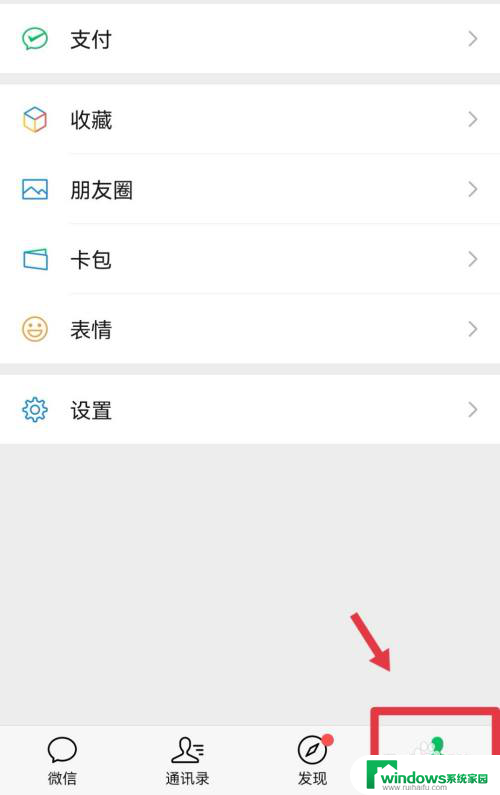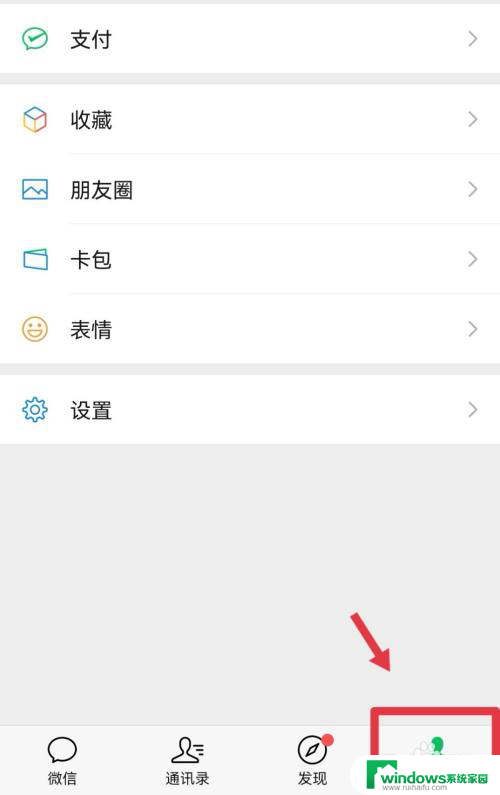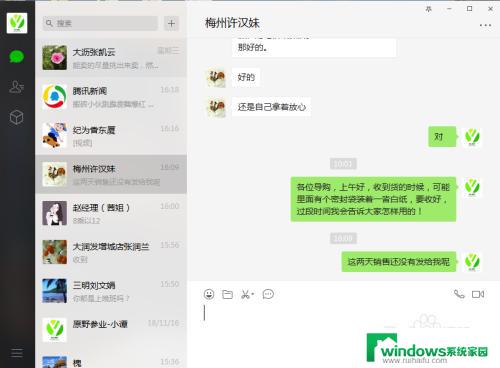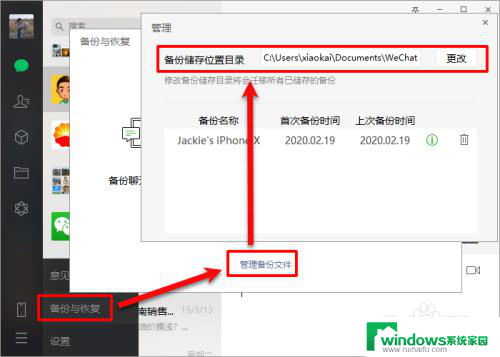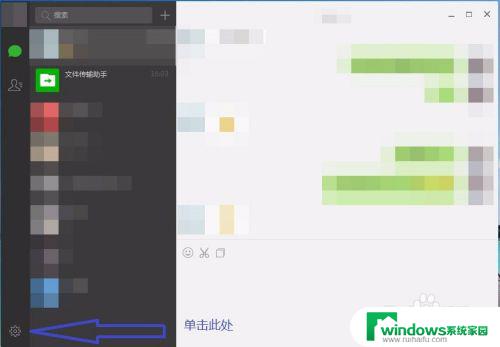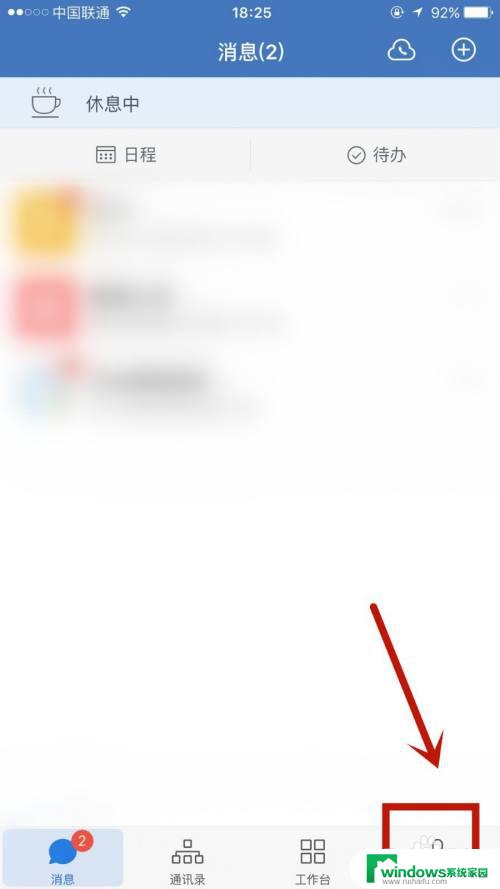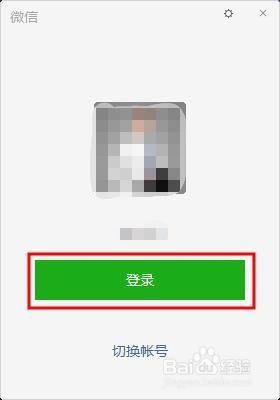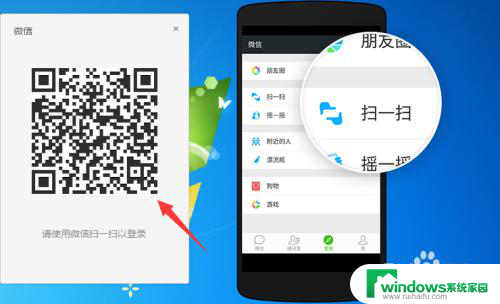电脑怎么同步手机微信聊天记录吗 怎样设置微信电脑版和手机聊天记录同步备份
电脑怎么同步手机微信聊天记录吗,微信作为目前最流行的社交平台之一,拥有庞大的用户群体和丰富的功能,随着手机和电脑逐渐成为人们日常生活中不可或缺的工具,用户们也希望能够将微信聊天记录在不同设备上进行同步备份,以便随时随地查看和管理。电脑怎么同步手机微信聊天记录呢?怎样设置微信电脑版和手机聊天记录同步备份呢?在本文中我们将为大家介绍几种简便的方法,帮助用户实现微信聊天记录的同步备份,方便日常使用和管理。
具体方法:
1.首先在电脑上安装微信,第一轮登录需要用手机版维系扫描二维码登录,之后就直接点登录。
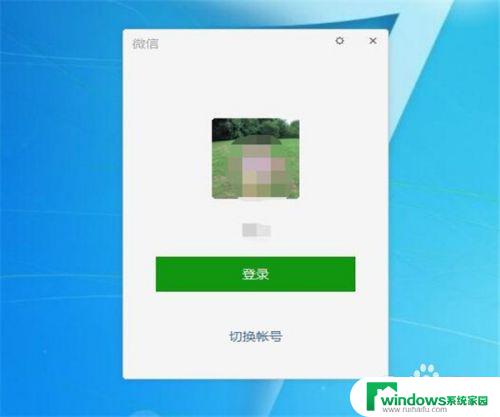
2.点击登录后,手机版微信会登录的提醒。注意上方有个自动同步消息,开始是默认的自动选中的情况,如果你需要同步直接选择登录就可以了。如果不需要同步,则不要选择。
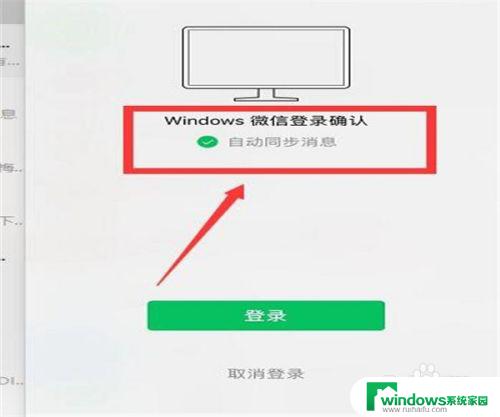
3.这样电脑版微信就登录成功了。要保存电脑版微信的聊天记录,直接选择微信右下方的“更多”-“设置”。
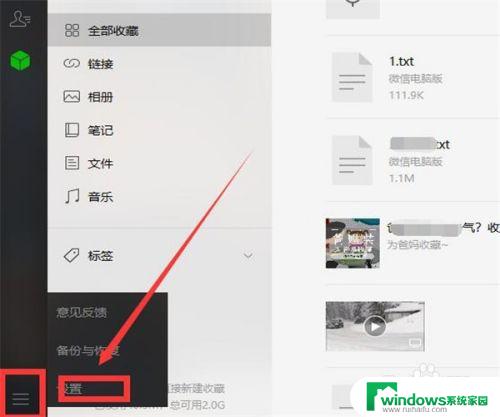
4.进入设置页面,现在左侧的“通用设置”。
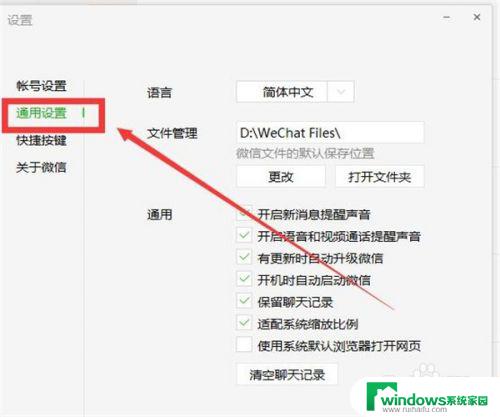
5.然后把右侧通用功能中的“保存聊天记录”中的复选框选中,这样无论是电脑版还是手机版的微信聊天信息都可以自动保留了。
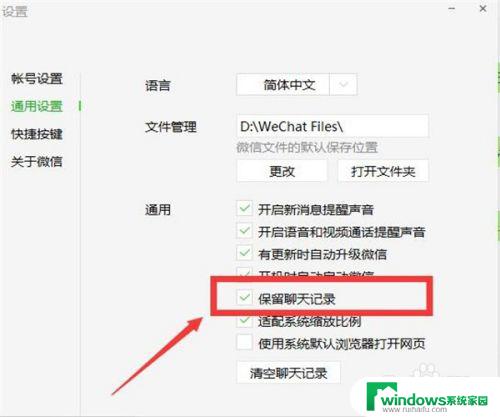
6.如果你使用的电脑不是你的个人电脑,处于隐私考虑。不需要保存聊天记录,你可以不勾选前面的复选框,很轻松就可以搞定。
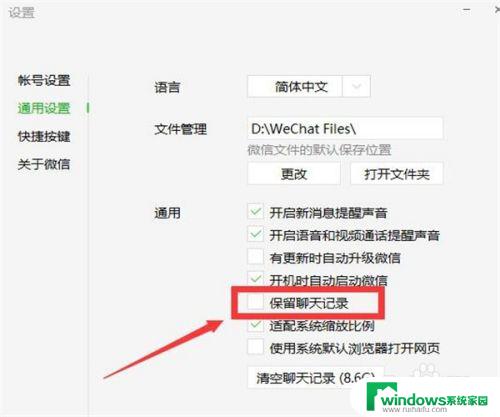
以上就是电脑同步手机微信聊天记录的全部内容,如果你遇到此类问题,可以根据本文所提供的方法来解决,希望这篇文章对你有所帮助。